예전에는 서버관리 프로그램이었는데
요즘은 서버관리 솔루션이 보편화되었다.
APM 서버 등등이 모두 잘 관리해 준다. 이런 서버관리 전용 랭귀지들도 많고 서버의 중요도와 비중은 4차 산업혁명 및 클라우드 시대에 더욱 더 중요해지고 있다.
클라우드 기반의 AMAZON AWS 나 Microsoft Azure 등등을 사용하는 경우 자체적인 서버 솔루션들을 사용할 수 있다.
오픈 소스로 유명한 강글리아 (Ganglia)나 나기오스 (Nagios) 등 유명한 솔루션 들도 있다.
그렇지만 우리에겐 아직도 고전인 crontab을 통해 쉽고 반복적인 일을 수행할 수 있다.
예를 들어 crontab을 통해서 정기적인 서버 데이터 백업, 서버 상태 체크, 동작 리포트 등을 shell script등을 통해 설정할 수 있다. 돈을 버는 시스템을 구축하듯 내가 자고 있어도 알아서 돌아가고 체크해주는 놀라운 기능이다.
Welcome to Ubuntu 16.04.4 LTS (GNU/Linux 4.4.0-128-generic x86_64) * Documentation: https://help.ubuntu.com * Management: https://landscape.canonical.com * Support: https://ubuntu.com/advantage New release '18.04.5 LTS' available. Run 'do-release-upgrade' to upgrade to it.
우분투 버전이 많이 업그레이드 되었지만 사내에서 오래전에 세팅해서 쓰고 있는 우분투 Ubuntu 16.04.4 LTS에서 설정화면 예를 들겠다.
Crontab 명령어 사용법
usage: crontab [-u user] file
crontab [ -u user ] [ -i ] { -e | -l | -r }
(default operation is replace, per 1003.2)
-e (edit user's crontab)
-l (list user's crontab)
-r (delete user's crontab)
-i (prompt before deleting user's crontab)

crontab -e 명령어 실행을 통해 작업을 등록해 보겠다.
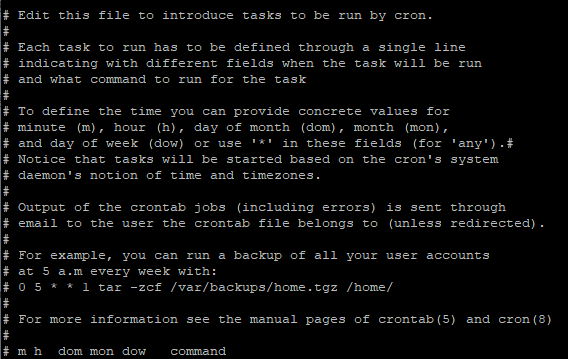
Crontab 기본 설정 방법
*(분) *(시) *(월의날짜) * (1년중달) *(0~6까지 요일 토요일이 6) 실행할 명령어
각자리 숫자 입력 방식
1분마다 실행
* * * * *
매시간 30분에 실행
30 * * * * *
매일 3시 실행
0 3 * * *
매달 15일 3시에 실행
0 3 15 * *
매년 12월 25일 3시에 실행
0 3 25 12 *
매주 토요일 3시에 실행
0 3 * * 6
슬래쉬 명령어로 분과 시간 단위 간격으로 실행 방법
10분 간격으로 실행
*/10 * * * *
6시간 간격으로 실행
0 */6 * * *
콤마를 통해 지정해서 실행
만약 하루 2번만 다른 시간에 설정하고자 하는 경우 콤마(,) 기호를 사용해서 설정할 수 있다.
아침 7시 저녁 5시에 실행하고자 하는 경우
0 7,17 * * *
crontab 에서 콤마 기호를 통해 매주 2번 실행 하도록 하고자하는 경에도 사용 가능하다.
매주 수요일과 일요일 새벽 3시에 실행하고자 하는 경우
0 3 * * 0,3
'SW Developer > Server' 카테고리의 다른 글
| [AWS][Lightsail] 윈도우 Windows 서버 세팅 생성 파일 전송 공유 방법 및 EC2와 차이점 (0) | 2021.06.30 |
|---|---|
| [Ubuntu][ELK] metricbeat index 1개 또는 한번에 전체 삭제 방법 (0) | 2021.05.06 |
| [Ubuntu][ELK] APM metricbeat 설정 관련 명령어 및 제거 방법 (0) | 2021.05.06 |
| Ubuntu 서버 SSH 보안 설정 툴 fail2ban 설치 및 운영 방법 관리 쉬운 방화벽 프로그램 (0) | 2021.03.19 |
| [서버관리] 서버관리 솔루션 종류 (0) | 2020.11.18 |



댓글